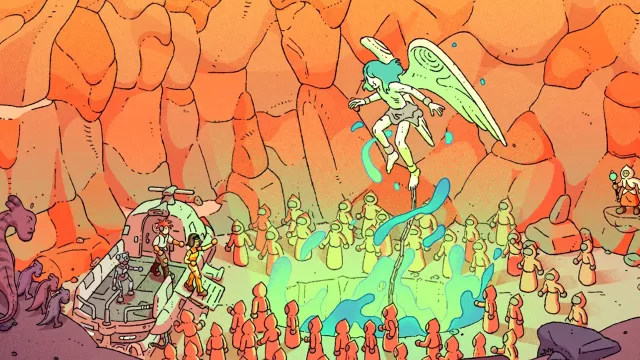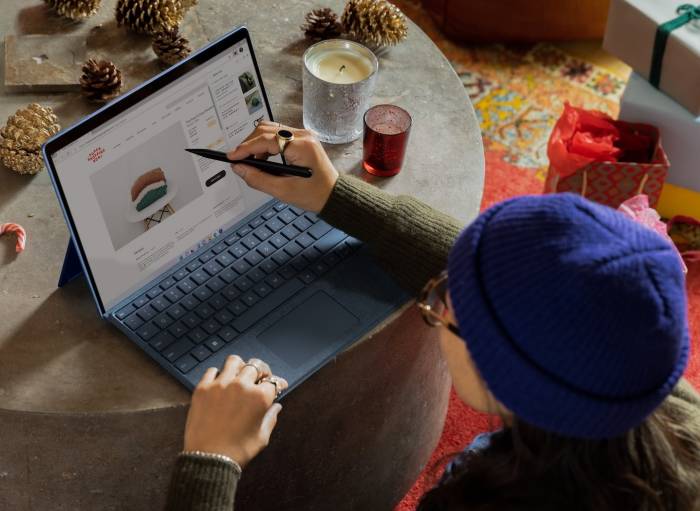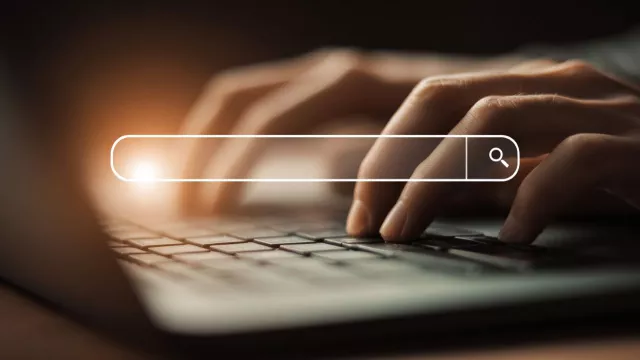Po instalaci aktualizace s označením KB5011563 se na některých počítačích se systémem Windows 11, které nesplňují systémové požadavky, zobrazuje na pracovní ploše vodoznak, který na tuto skutečnost upozorňuje. Týká se to počítačů, na kterých je nový operační systém Windows 11 instalován jen díky tomu, že jste úpravou v registru obešli kontrolu přítomnosti čipu TPM 2.0 a kompatibilního procesoru.
Tuto úpravu sice publikoval sám Microsoft, ale, jak už jsme také několikrát upozorňovali, neznamená to, že by nedostatečnou hardwarovou výbavu uživatelům Windows 11 nadobro odpustil. A právě zmíněný vodoznak je možná prvním krokem k dalšímu omezení možnosti používat Windows 11 na nepodporovaném hardwaru. Zatím je ale možné úpravou registru odstranit i zmíněný vodoznak.
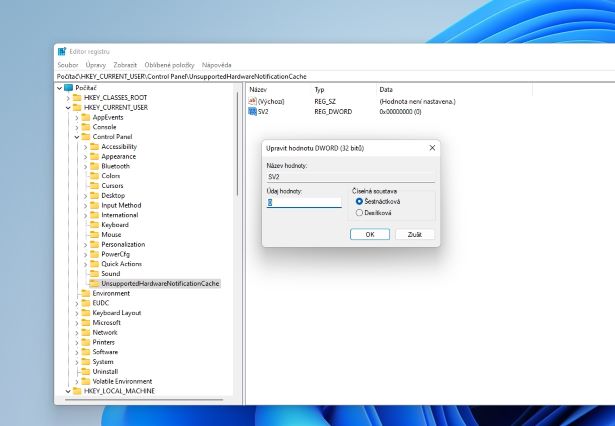
Úprava registru: vodoznak s oznámením o nepodporovaném hardwaru ve Windows 11 odstraníte jednoduchou úpravou registru. | Zdroj: Windows 11
Stiskněte klávesy [Windows] + [R], do okna „Spustit“ zadejte „regedit“ a stisknutím klávesy [Enter] spusťte Editor registru. Zde přejděte do složky „HKEY_CURRENT_USER/Control Panel/UnsupportedHardwareNotificationCache“ a dvakrát klikněte na klíč „SV2“ ve sloupci vpravo. Pak v nově otevřeném okně „Údaj hodnoty“ z „1“ na „0“ a operaci potvrďte kliknutím na tlačítko „OK“. Vodoznak po restartu počítače z Windows 11 zmizí, ale mohl by se vrátit po budoucích aktualizacích operačního systému.
Pomalejší označování e-mailů jako "přečtené"
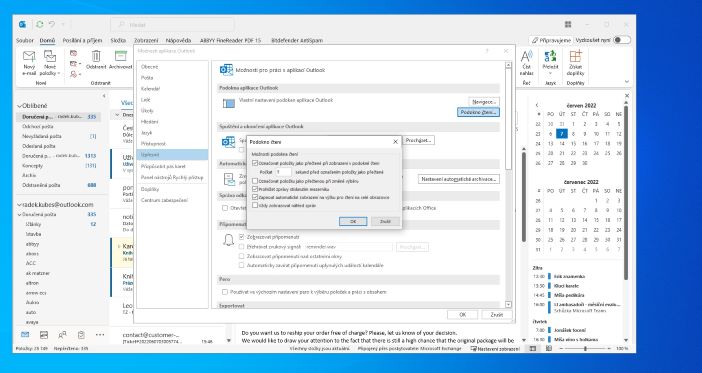
Více času na přečtení: pokud si chcete e-maily opravdu přečíst, než se označí jako přečtené, můžete si v Outlooku nastavit další čas pro změnu stavu. | Zdroj: Outlook
Při procházení e-mailů ve složce s doručenou poštou pomocí šipek na klávesnici stačí sebemenší zdržení se na konkrétní zprávě, aby ji aplikace Outlook označila jako přečtenou. To ale neznamená, že jste si e-mail skutečně přečetli, naopak to komplikuje jeho pozdější vyhledání, když se obsahu zprávy chcete skutečně věnovat. Na vině je výchozí nastavení e-mailového klienta Outlook, které ale můžete snadno změnit.
Přejděte v Outlooku na nabídku „Soubor | Možnosti | Upřesnit“ a zde v části „Podokna aplikace Outlook“ klikněte na tlačítko „Podokno čtení“. Otevře se nové okno, kde je potřeba zrušit označení předvolby „Označovat položku jako přečtenou při změně výběru“. Místo toho aktivujte předvolbu „Označovat položky jako přečtené při zobrazení v podokně čtení“ a zvolte si počet sekund, po jejichž uplynutí se má stav e-mailu změnit na přečtený. Změnu uložíte dvojím kliknutím na tlačítko „OK“.